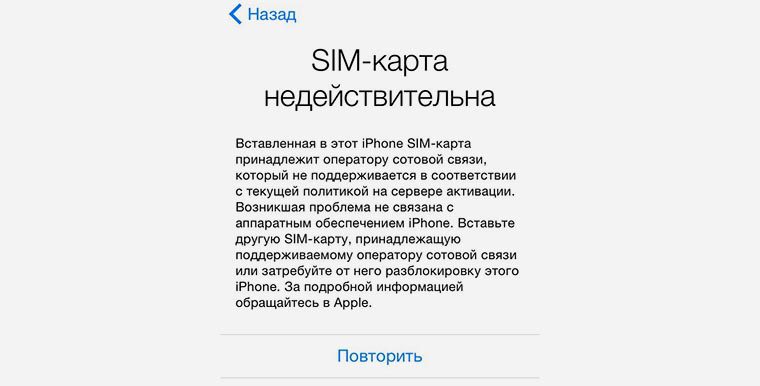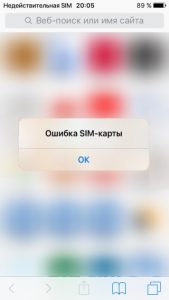- Почему возникает ошибка «SIM-карта недействительна» на iPhone
- ✏️ Нам пишут:
- Что рекомендуют в Apple
- Если не помогло
- Показывает, что на iPhone нет SIM Карты — 10 Лучших решений
- Почему в iPhone нет SIM-карты?
- 10 лучших решений для исправления того, что iPhone продолжает отказываться от SIM-карты
- Решение №1. Проверьте, закрыт ли лоток для SIM-карты вашего iPhone
- Решение №2. Извлеките и переустановите SIM-карту
- Решение №3. Перезагрузите ваш iPhone
- Решение №4. Включение / выключение режима полета
- Решение №5. Очистите гнездо для SIM-карты
- Решение №6. Обновите iOS до последней версии
- Решение №7. Исправить iPhone продолжает говорить без SIM-карты без потери данных
- Решение №8. Сбросить настройки сети
- Решение №9. Попробуйте другую SIM-карту
- Решение №10. Связаться с Apple
- Перед исправлением убедитесь, что у вас есть доступные резервные копии
- Заключение
- Ошибка iPhone «SIM-карта недействительна» и ее решение
Почему возникает ошибка «SIM-карта недействительна» на iPhone
✏️ Нам пишут:
Павел
Мой iPhone 5s отлично работал. Сменил сим-карту и сбросил iPhone, после чего появилась ошибка «SIM-карта недействительна». Проблема повторяется с разными карточками, телефон не хочет проходить активацию.
Проблема довольно распространенная, в Apple знают о возможности её возникновения и рекомендуют проделать определенную последовательность действий.
Что рекомендуют в Apple
Есть стандартный набор рекомендаций, который следует проделать в этом случае:
1. Убедиться, что СИМ-карта не заблокирована, активирована и имеет активный тарифный план.
2. Обновить iPhone до последней доступной версии iOS.
3. Включить Авиарежим на устройстве и отключить его через 10 секунд.
4. Перезагрузить iPhone.
5. Проверить правильность установки СИМ-карты.
6. Восстановить прошивку на iPhone через iTunes.
Если не помогло
Подобная ошибка часто возникает во время активации iPhone или после обновления прошивки на устройстве. Она может появляться в одном из трех случаев:
1. Вышла из строя сама СИМ-карта
Да, такое случается.
Проверить очень легко: вставляем проблемную карту в другой аппарат и/или другую карту в данный айфон и версия с неработоспособностью СИМ-карты отпадает.
2. Вышел из строя приемник СИМ-карт
Иногда это случается в процессе использования iPhone, особенно у тех, кто часто меняет карточки на устройстве.
Если же до активации iPhone отображает индикатор сотовой сети и сама проблема возникла именно при активации или перепрошивке, скорее всего, дело не в приемнике СИМ-карт.
3. iPhone залочен на другого оператора
Как ни странно, именно это чаще всего является причиной возникновения ошибки. Смартфон привезен из другой страны и был залочен на местного оператора.
Для использования с отечественными СИМ-картами могли применяться специальные устройства, именуемые Turbo-SIM. Это миниатюрная плата установленная в лоток для СИМ-карты. Она помогает проходить активацию на любой симке залоченному айфону.
Её могли по неосторожности удалить вместе с той СИМ-картой, с которой iPhone работал.
Если же никакой Turbo-SIM не было, не факт, что смартфон официально разлочен. Он мог быть разблокирован не совсем официальным способом.
Существуют способы внесения данных смартфона в базу оператора, позволяющие устройству работать с установленной на момент разблокировки СИМ-картой, при смене карточки такая разблокировка слетает.
Следует проверить наличие привязки к оператору связи у iPhone. Если такая имеется, придется связываться со службой поддержки оператора и выполнять требования для отключения.
4. Проблемы с восстановленными iPhone
Наш читатель Johnny Kurzin делится своим опытом решения подобной проблемы. Оказывается, что ошибка может возникнуть при смене оператора или даже первом включении девайсов с пометкой “как новый”.
Проблема решается через службу поддержки Apple, но на это может уйти от нескольких часов до нескольких дней.
Источник
Показывает, что на iPhone нет SIM Карты — 10 Лучших решений
Когда ваш iPhone продолжает сообщать, что в вашем устройстве не установлена SIM-карта, вы не сможете совершать звонки в другие сотовые сети и подключаться к беспроводным данным.
Эта проблема не ограничивается какой-либо конкретной моделью iPhone, и даже последняя версия iPhone сталкивается с этой проблемой. Очень неприятно внезапно получить эту ошибку, когда вам нужно ее использовать.
Это кажется незначительной ошибкой, но часто для ее устранения требуются серьезные усилия. Здесь мы привели 10 лучших решений.
Почему в iPhone нет SIM-карты?
Помимо сообщения об ошибке, вы также можете узнать, что у вашего iPhone проблема с SIM-картой, когда исчезает имя оператора связи и полоса сигнала в верхней части iPhone. Причины этой ошибки могут быть любыми, что усложняет проблему. Некоторые из возможных причин приведены ниже:
- На SIM-карте есть пыль
Перед тем, как вставить SIM-карту в iPhone, необходимо проверить, чиста ли SIM-карта. Всегда очищайте SIM-карту мягкой тканью и продувайте слот воздухом, чтобы удалить всю грязь внутри.
- Мокрая или перегретая батарея
Устройство iOS следует использовать в подходящей среде, чтобы оно работало в оптимальном состоянии. Если iPhone перегреется или намокнет, может возникнуть множество проблем с iOS.
- Неисправная SIM-карта
Эта ошибка также может возникать не из-за вашего устройства, а из-за неисправной SIM-карты. Если SIM-карта повреждена, лучше обратиться к поставщику услуг и заменить ее.
- Ошибки или глюки
У вашего iPhone могут быть сбои, потому что ваше устройство может не распознавать SIM-карту. Когда вы перезагружаете iPhone, большинство проблем решаются.
10 лучших решений для исправления того, что iPhone продолжает отказываться от SIM-карты
Неважно, в чем причина этой ошибки. Следуйте приведенным ниже методам, чтобы устранить эту ошибку в течение нескольких минут.
Решение №1. Проверьте, закрыт ли лоток для SIM-карты вашего iPhone
Правильно ли вы закрыли лоток для SIM-карты после того, как вставили ее? Если нет, проверьте и закройте лоток для SIM-карты, чтобы iPhone распознал вашу SIM-карту.
Решение №2. Извлеките и переустановите SIM-карту
Если ваш iPhone постоянно сообщает об отсутствии SIM-карты, есть вероятность, что ваша SIM-карта вылетит. Чтобы устранить эту ошибку, необходимо извлечь SIM-карту и снова вставить ее на место.
1) Используйте инструмент для извлечения лотка для SIM-карты Apple, чтобы открыть лоток для SIM-карты.
2) Извлеките SIM-карту, вставьте ее обратно в лоток и закройте.
3) В течение нескольких секунд ваш iPhone распознает SIM-карту, и имя оператора связи должно появиться снова.
Решение №3. Перезагрузите ваш iPhone
Попробуйте решить эту ошибку, перезагрузив iPhone.
Если вы используете iPhone X или более поздние модели, нажмите и удерживайте кнопку питания и любую кнопку громкости, пока не увидите ползунок.
Если вы используете iPhone 8 и более ранние модели, нажмите и удерживайте боковую кнопку или верхнюю кнопку, пока не увидите ползунок.
Перетащите ползунок, чтобы выключить устройство. Через некоторое время включите его и проверьте, решена ли проблема.
Решение №4. Включение / выключение режима полета
Отключите устройство от сети оператора связи, включив режим полета.
1) Откройте «Настройки» вашего iPhone. Включите режим полета.
2) Через некоторое время выключите режим полета.
3) Вы также можете включить режим полета из Центра управления вашего iPhone.
Решение №5. Очистите гнездо для SIM-карты
Если в лотке для SIM-карты застряла грязь, ваш iPhone может продолжать сообщать, что в вашем устройстве не установлена SIM-карта. Итак, очистите гнездо для SIM-карты и посмотрите, решится ли ошибка.
1) Откройте лоток для SIM-карты с помощью инструмента для извлечения лотка для SIM-карты Apple.
2) Вытяните лоток и очистите розетку, обдув ее воздухом.
3) Затем закройте лоток. На вашем iPhone должно отображаться название оператора связи с полосами сигналов.
Решение №6. Обновите iOS до последней версии
Apple выпускает обновления iOS, чтобы исправить ошибки и сбои программного обеспечения в последних версиях. Чтобы убедиться, что на вашем iPhone установлена последняя версия, выполните следующие действия.
1) Откройте «Настройки» и нажмите «Общие».
2) Затем нажмите «Обновление программного обеспечения». Ваше устройство немедленно проверит наличие новых обновлений.
3) Если доступно обновление, нажмите «Загрузить» и установите новое обновление iOS 14.
Решение №7. Исправить iPhone продолжает говорить без SIM-карты без потери данных
Если вы беспокоитесь, что потеряете данные iPhone при устранении этой проблемы, попробуйте FoneGeek iOS System Recovery . Используя стандартный режим Fixppo, вы можете легко решить эту проблему без потери данных.
- Имеет полную совместимость. Поддерживаются все версии iOS и устройства iOS, даже самые последние версии iOS 15/14 и iPhone 13/12/11.
- Его рекомендовали software.informer , Cult of Mac, Payetteforward, Makeuseof и другие.
1) Подключите iPhone к компьютеру и выберите Стандартный режим на главном экране FoneGeek. Нажмите «Далее. Если он по-прежнему не распознает, переведите устройство в режим DFU или Recovery. Следуйте всем инструкциям на экране, чтобы перевести устройство в режим DFU или режим восстановления.
2) Вы можете выбрать версию прошивки и нажать «Загрузить», когда программа отобразит все доступные версии прошивки. Программное обеспечение будет распаковано после загрузки прошивки.
3) Теперь, когда вы нажмете Пуск, программа начнет исправлять эту ошибку. Во время этого процесса не используйте свой iPhone и не отключайте его от сети. Весь процесс завершится через несколько минут. Теперь проверьте, можете ли вы перезагрузить iPhone в обычном режиме.
Решение №8. Сбросить настройки сети
Вы можете попробовать сбросить настройки сети для решения этой ошибки.
1) Откройте «Настройки» и перейдите в «Общие» -> «Сброс».
2) Выберите «Сбросить настройки сети».
3) После этого шага настройки сети будут сброшены.
Решение №9. Попробуйте другую SIM-карту
Также можно установить SIM-карту с другого известного вам телефона. Если на вашем iPhone отображается имя оператора связи и панель сигналов после установки другой SIM-карты, значит, ваша SIM-карта iPhone неисправна. Замените его у поставщика услуг.
Решение №10. Связаться с Apple
Если ни один из методов не решает вашу проблему, вам необходимо связаться с центром поддержки Apple, чтобы проверить, не в порядке ли оборудование.
Перед исправлением убедитесь, что у вас есть доступные резервные копии
Прежде чем пытаться решить проблему любым из способов, убедитесь, что вы создали резервную копию своего iPhone. Сделайте полную резервную копию своего iPhone с помощью iTunes или iCloud, прежде чем пытаться починить iPhone, постоянно сообщает, что проблем с SIM-картой нет. Вы также можете использовать FoneGeek iPhone Data Recovery для частичного резервного копирования данных вашего устройства.
1) Откройте FoneGeek iPhone Data Recovery на своем компьютере и нажмите «Восстановить с устройства iOS». Щелкните «Пуск». Программа автоматически обнаружит ваш iPhone. Теперь нажмите «Далее».
2) Доступные типы файлов будут показаны на экране. Выберите типы файлов для резервного копирования и нажмите «Сканировать».
3) По окончании сканирования отобразятся все файлы. Теперь выберите файлы, которые вы хотите сохранить, и нажмите «Восстановить». Создайте новую папку или выберите старую для хранения данных резервной копии. Как только все шаги будут завершены, все файлы будут скопированы на компьютер.
Заключение
Не паникуйте, если ваш iPhone продолжает отказываться от SIM-карты. Здесь вы можете найти все методы, которые помогут вам решить эту проблему. Попробуйте использовать метод только после того, как будете уверены в нем и доверяете ему. Если вы считаете, что мы что-то упустили, сообщите нам об этом в разделе комментариев ниже.
ПОСЛЕДНИЕ ЗАПИСИ В РУБРИКЕ
Источник
Ошибка iPhone «SIM-карта недействительна» и ее решение
Всем здравствовать! Сообщение iPhone о том, что вставленная в него сим-карта является недействительной, может поставить в тупик и расстроить любого пользователя смартфонов яблочной компании. Особенно неприятно, когда с подобными проблемами сталкиваешься сразу же после покупки нового устройства — хочешь начать пользоваться и радоваться, а ему, видите ли, симка не нравится!
Совсем там с ума посходили в своей Америке.
На самом деле, кричать и ругаться бессмысленно. Намного лучше попробовать разобраться — в чем причина подобной несовместимости и можно ли в этой ситуации что-то сделать? Именно этим мы сегодня и займемся. Пора начинать, приступим!
Итак, ошибка «SIM-карта недействительна» может появиться:
- Во время первого включения и активации.
- После обновления или восстановления прошивки.
- Просто так.
Кстати, у «просто так» тоже есть причины, но обо всем по порядку…
Начнем с самого распространенного, и одновременно самого печального случая — вы купили iPhone, начали его активировать, на определенном этапе он попросил вас вставить сим-карту, а после этого показал вот такое сообщение:
Вставленная в этот iPhone SIM-карта принадлежит оператору сотовой связи, который не поддерживается в соответствии с текущей политикой на сервере активации. Возникшая проблема не связана с аппаратным обеспечением iPhone. Вставьте другую SIM-карту, принадлежащую поддерживаемому оператору сотовой связи или затребуйте от него разблокировку этого iPhone. За подробной информацией обратитесь в Apple.
Почему это происходит? Все дело в том, что существуют так называемые «залоченные» iPhone — заблокированные на определенного оператора сотовой связи и способные работать только с его сим-картой.
Например, данные устройства очень сильно распространены среди американских iPhone. В этой стране вы можете купить телефон за 200-300 долларов, но в довесок к нему получаете контракт оператора по которому обязаны платить определенную сумму каждый месяц в течении одного-двух лет. Пока все средства не будут выплачены — iPhone «не примет» сим-карту другого оператора.
Что делать если вы купили подобное устройство? Самый правильный выход — связаться с продавцом и предъявить ему претензии. Ведь фактически, когда iPhone показывает «SIM-карта недействительна», то пользоваться им нельзя. Если продавец недоступен, то у вас всего два пути:
- Разлочить iPhone официально. Для этого необходимо определить на какого оператора заблокирован смартфон (иногда эти данные показываются при проверке по серийному номеру), связаться с ним и пройти процедуру разблокировки.
- Купить специальный адаптер, который вставляется в лоток для сим-карты (вместе с самой карточкой), и благодаря ему iPhone начинает принимать любые симки.
Как поступить? Использование адаптера выглядит проще — купил и пользуешься, но свои недостатки тоже есть:
- Его еще надо выбрать — GeveySim, R-Sim, Heicard. И у каждого из них — масса моделей (под определенное устройство и прошивку).
- Apple постоянно выпускает новые прошивки и есть вероятность, что после обновления iOS вы увидите сообщение о «недействительной сим-карте» — тогда придется покупать новый адаптер.
Официальная разлочка зачастую требует больше времени и денег, но зато делается всего один раз. После этого получаете полностью отвязанный от контракта iPhone — красота!
Казалось бы, на этом можно и закончить, но в некоторых случаях iPhone может совершенно неожиданно отказаться принимать сим-карту и сигнализировать о ее недействительности и ошибке.
Потому что до этого все было нормально: смартфон обновлялся, сим-карты менялись, да и вообще он изначально Neverlock (незалоченный) и беспроблемно работал уже года два!
Что же случилось?
- Сломалась сим-карта. Как бы странно это не звучало, они могут ломаться (особенно если подвергались процедуре «обрезки»). В этом случае ее достаточно просто заменить.
- «Слетел» предыдущий и неофициальный анлок. Такое тоже бывает, когда разблокировка происходила не напрямую через оператора связи, а через обходные пути. Тут уже возвращаемся к тому, что написано чуть выше — либо делаем все официально, либо используем специальный адаптер.
Какой из всего этого можно сделать вывод? В большинстве случаев надпись «сим-карта недействительна» говорит о том, что iPhone «залочен» на определенного оператора связи — разблокировать можно, но от вас потребуются определенные действия. Хотя, если предупреждение о несовместимости сим выскочило неожиданно, то попробуйте сходить и заменить карточку — иногда помогает.
Источник